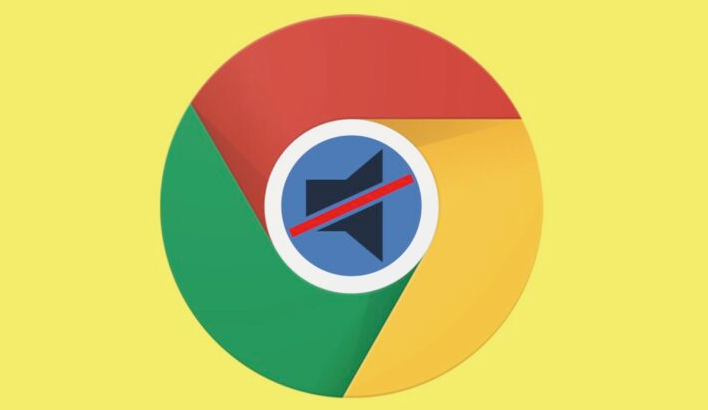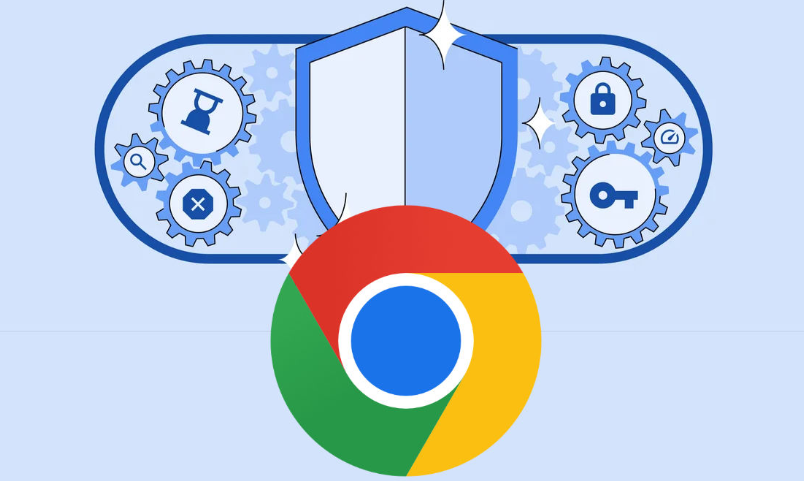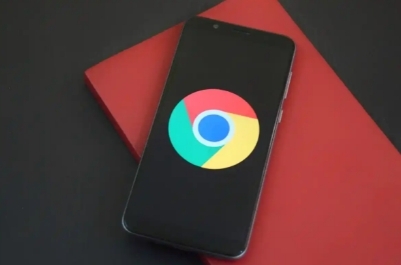
一、清理缓存和Cookies
1. 清理缓存:缓存是之前访问过的网页数据存储,随着时间积累会占用大量空间,拖慢浏览器速度。打开谷歌浏览器,点击右上角的三个点,选择“更多工具”-“清除浏览数据”。在弹出窗口中,勾选“缓存的图片和文件”选项,可按需求选择清理的时间范围,比如“过去一小时”“过去24小时”等,然后点击“清除数据”,即可清理缓存,释放磁盘空间,加快网页加载。
2. 管理Cookies:Cookies用于存储网站登录信息等,但过多也会影响速度。同样在“清除浏览数据”窗口,勾选“Cookies及其他网站数据”,定期清理能提升浏览器性能。不过要注意,清理后部分网站可能需要重新登录。
二、禁用不必要的扩展程序
1. 查看已安装扩展:许多用户安装了各种扩展程序来增强浏览器功能,但过多或不必要的扩展会消耗资源。点击浏览器右上角的三个点,选择“更多工具”-“扩展程序”,进入扩展程序页面,能看到所有已安装的扩展。
2. 禁用或删除:对于不常用或对当前浏览无帮助的扩展,可点击其对应的“禁用”按钮;若确定不再使用,直接点击“删除”。这样能减少浏览器启动和运行的负担,提高网页加载速度。
三、优化浏览器设置
1. 调整硬件加速:硬件加速利用计算机硬件提升浏览器性能。在浏览器地址栏输入“chrome://settings/”,回车进入设置页面,向下滚动找到“高级”选项,点击展开后,在“系统”板块中可看到“使用硬件加速模式(如果可用)”选项,确保其处于开启状态,能让浏览器充分利用硬件资源加速网页渲染。
2. 预取和预测性网络操作:在地址栏输入“chrome://flags/”,回车进入实验性功能页面。搜索“Prefetch”(预取)和“Preconnect”(预测性连接)相关设置,将其设置为“Enabled”(启用),浏览器会提前加载可能访问的网页资源,加快后续浏览速度。
四、检查网络连接
1. 网络稳定性:不稳定的网络会导致网页加载缓慢甚至中断。可通过查看其他设备在同一网络下的连接情况,判断是否存在网络问题。若其他设备也出现卡顿,可尝试重启路由器或联系网络服务提供商解决。
2. 网络带宽:如果同时有多个设备在进行大流量的网络活动,如下载、视频播放等,会抢占带宽,影响浏览器速度。尽量合理安排设备网络使用,避免在浏览器使用时进行其他高带宽占用操作。
通过以上这些谷歌浏览器的网页加载速度优化技巧,无论是清理缓存和Cookies、管理扩展程序、优化浏览器设置还是检查网络连接,都能在一定程度上提升网页加载速度,让用户享受更快速、流畅的浏览体验。大家不妨根据自己的实际情况,灵活运用这些方法,让谷歌浏览器更好地服务于日常的网络浏览需求。